学习任务:制作《学生使用计算机及上网情况调查表》
发布人:张建辉发布时间:2019-11-01 08:44:43
 学习任务
学习任务
![]() 任务分析
任务分析
本所要完成的是如图3-3-1所示的表格。该表格上部由2行4列组成,下部由6行4列组成,不同行、列,不仅背景颜色不同,而且高度和宽度也不相同。要完成这样的表格,首先插入表格、调整列宽和行高,再通过合并或拆分单元格命令布局表格中单元格数目、设置边框和底纹、输入单元格的内容等。
 操作指南
操作指南
1.创建新文档
纸张大小:B5,纸张方向:横向,页边距:上下左右均为1cm
2.输入标题、时间,设置字体及段落格式
输入图3-3-1所示标题及时间文字。
(1)标题字体格式为黑体、小二、加粗,段落格式为居中对齐、段前段后均为0.5倍行距。
(2)“填表日期:”字体格式为宋体、4号、加粗,段落格式为左对齐。
3.插入8行4列的表格
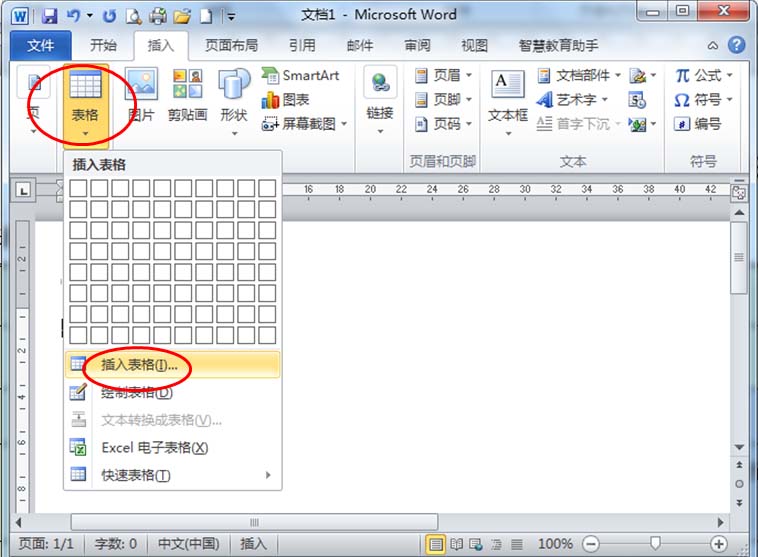
图3-3-2 通过【插入表格】对话框创建表格

图3-3-3设置表格行数和列数
4.调整表格
(1)表格的选择、移动及缩放
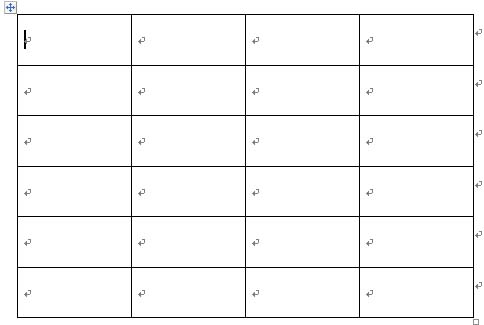
②拖动![]() ,移动表格。
,移动表格。
③鼠标指针指向 ,待指针变为![]() 时拖动鼠标,改变表格的大小。
时拖动鼠标,改变表格的大小。
④单击![]() ,选定表格,单击【开始】功能区“段落设置组”中的“居中”按钮,使表格居中。
,选定表格,单击【开始】功能区“段落设置组”中的“居中”按钮,使表格居中。
(2)改变列宽
将鼠标指针指向列的右边线,待指针变为![]() 后,向左或向右拖动鼠标,使此列宽缩小或加大。
后,向左或向右拖动鼠标,使此列宽缩小或加大。
试一试:改变行高。
(3)合并第三行第二、三、四列单元格
①选定单元格:鼠标指针指向第三行第二列单元格,横向拖动鼠标至第四列。此时被拖动的单元格被选定。
②在【表格工具/布局】功能区“合并”设置组中单击“合并单元格”命令。
用同样的方法合并第四行至第八行第二、三、四列单元格。
试一试:在一个8行2列的单元格上,完成本任务中表格的设置(提示:把第三行至第八行第二列的单元格拆分为3列。方法是:选定单元格后,在【表格工具/布局】功能区“合并”设置组中单击“拆分单元格”命令。)
5.向单元格中输入文字,设置字体、段落格式
(1)单击单元格,输入文字。
(2)设置字体格式:宋体、小四号。
(3)设置字体格式
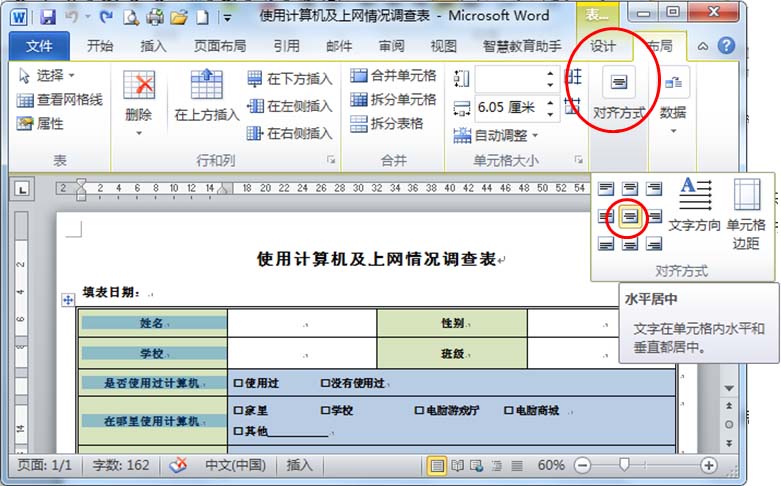
图3-3-5 设置文字对齐方式
采取同样方法,把第三、四列文字设置为水平居中。
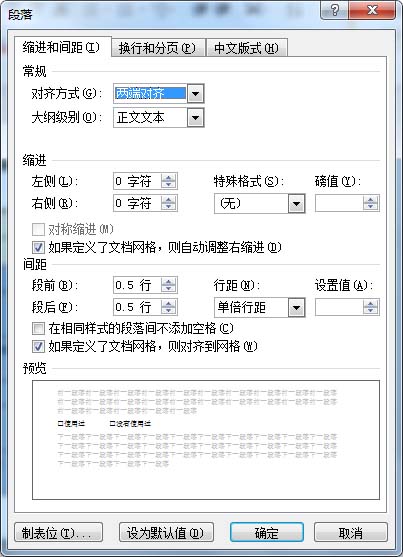
图3-3-6 设置表格中文字的段落格式
6.修饰表格线和底纹
通过修饰表格线和底纹,改变线的形状、颜色和单元格的背景色。
(1)将表格的外框设置为双线型线,内部框线设置为单线型线。
①选定表格。
②在【表格工具/设计】功能区“表格样式”设置组中单击“边框”按钮,并在下拉菜单中选择“边框和底纹”命令。
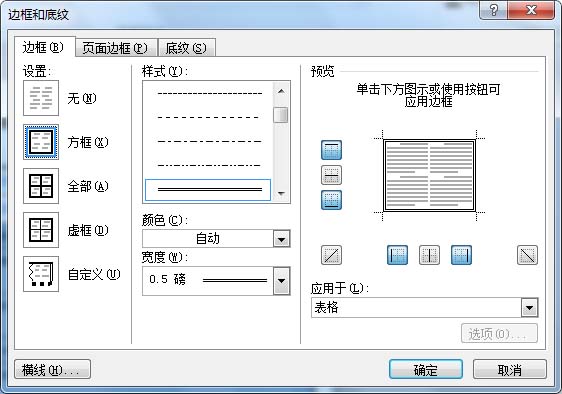
图3-3-7外部边框线型的设置
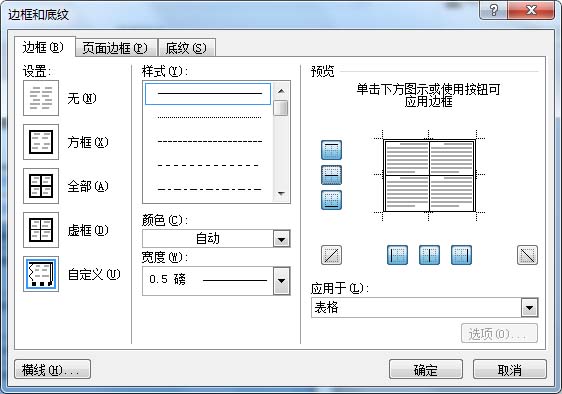
图3-3-8 内部框线的设置
⑤单击“确定”按钮。
(2)为单元格设置背景色
①选定单元格:鼠标指针指向单元格的左端,待出现![]() 光标时,单击鼠标左键。
光标时,单击鼠标左键。
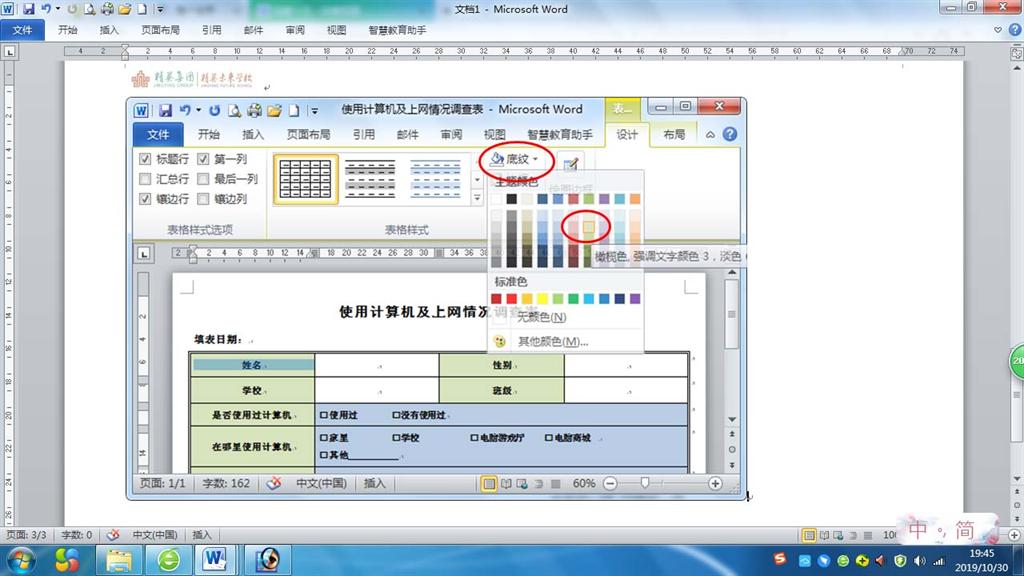
图3-3-9 底纹颜色的设置
③单击“确定”。
注意:如果要改变多个连续的单元格的框线形式及背景颜色,就要先选定单元格,然后再进行边框和底纹的设置。多个连续的单元格的选定方法参见“知识链接”。
7.保存文档
按图3-3-1所示为样例,继续完成本任务,最后以“调查表+姓名”为名把文件保存到个人网盘,然后拷贝到“课堂作业”。
![]() 任务小结
任务小结